Komputer secara alami akan membuat
file temporary yang tersimpan secara otomatis di dalam sistem. Walaupun
sebenarnya file temporary cukup berguna, yakni untuk menyimpan segala
bentuk informasi yang pernah diakses dan akan dengan mudah bisa diakses
kembali ketika menampilkan informasi tersebut. Tetapi, hal ini akan
sangat memberikan efek yang tidak bagus terhadap komputer kalian, yakni
melambatnya kinerja komputer.
Didalam sebuah sistem komputer
tentunya sudah kalian ketahui terdiri dari tiga jenis. Berikut
jenis-jenis file temporary beserta tips cara membersihkannya dari sistem
komputer kalian.
1. Internet Cache
Web
browser (misalnya internet explorer) secara khusus akan membuat file
temporary yang sering disebut internet cache. Proses penyimpanan
internet cache terjadi pada saat browsing di internet.
Sebenarnya, file temporary semacam ini tidak dibutuhkan setelah kalian
menghentikan kegiatan browsing di internet. Selebihnya, file ini hanya
akan memakan ruang kosong di hard disk.
Apabila
ile internet cache dibiarkan begitu saja dalam jangka waktu yang cukup
lama, keberadaannya hanya akan membuat kinerja komputer menjadi lambat
atau lemot bahasa kerennya. Untuk melihat keberadaan file internet
cache, lakukan langkah berikut.
a. Jalankan aplikasi browser (misalnya, Internet Explorer).
b. Pilih menu Tool >> Intenet Option untuk menampilkan kotak dialog Internet Option.
| Internet Options |
c. Bagi pengguna IE8 (saya pengguna
IE8), perhatikan bagian Browsing History, silahkan kalian klik Setting.
Ini dilakukan untuk menampilkan kotak dialog Temporary Internet Files
and History Setting.
| Temporary Internet Files and History Settings |
d. Kliktombol View Files untuk membuka windows Temporary Internet Files.
| Temporary Internet Files |
e. Apanila kalian ingin menghapusnya, tutup kembali windows Temporary Internet Files dan tampilan kotak dialog Temporary Internet Files and History Setting dengan menekan tombol OK. Selanjutnya, klik tombol Delete yang berada di bagian browsing history. Itu berguna untuk membuka tampilan Delete Browsing History.Silahkan
kalian beri tanda centang pada bagian Temporary Internet Files, lalu
tekan tombol Delete untuk menghapus intenet cache. Klik Yes ketika
muncul tampilan konfirmasi :”Apakah kalian yakin akan menghapus file
temporary internet?”.
| Delete Browsing History |
2. Recycle Bin
Ingat,
file didalam Recycle Bin tidak terbuang secara otomatis dari hard disk
komputer ketika menghapus file tersebut. Setiap file dan atau folder
yang dihapus dengan tombol Delete akan dipindahkan ke dalam Recycle Bin.
Seluruh file dan folder yang telah dihapus bisa ditemukan di tempat
tersebut. Melalui Recycle Bin, kalian bisa menghapus seluruh file dan
atau folder secara permanen. Atau, kalian juga bisa mengembalikan file
yang ternyata masih dibutuhkan dengan cara mengklik kanan padafile,
kemudian pilih Restore. Untuk menjaga kinerja komputer, periksa secara
seksama kondisi Recycle Bin. Apabila sebuah file dan atau folder
benar-benar tidak dibutuhkan lagi keberadaannya, pilih file tersebut
>> kemudian tekan tombol Delete >> klik Yes untuk memastikan
membuang file secara permanen dari dalam hard disk. Apabila di dalam
Recycle Bin terdapat banyak file dan benar-benar akan dibuang dar dalam
hard disk, buka Recycle Bin >> pilih menu File >> klik Empty Recycle Bin >> klik Yes untuk memastikan membuang file secara permanen dari dalam hard disk.
3. File Temporary (Sementrara) Windows
Sistem
operasi Windows dan aplikasi lainnya akan membuat file temporary untuk
berbagai macam alas an, seperti menyimpan informasi pada saat melakukan
instalasi aplikasi atau software. Sebenarnya, file temporary ini tidak
dibutuhkan lagi sesaat setelah keluar dari aplikasi atau ketika shut
down dari Windows. Pada berbagai kasus, beberapa aplikasi tidak selalu
membersihkan jejak mereka setelah user atau pengguna komputer keluar
dari aplikasi tersebut. Dan, jika ini dibiarkan akan terus memakan ruang
di dalam hard disk. Untuk melihat file temporary windows, kalian perlu
mengaktifkan Show Hidden Files and Folder karena secara default file
temporary windows dalam keadaan tersembunyi (hidden). Caranya, buka
windows explorer >> pilih menu Tool >> Folder Option >> pilih tabs View >> pilih folder Hidden files and folder >> aktifkan atau beri tanda centang pada pilihan Show hidden files and folder.
| Older Options |
Setelah mengaktifkan Show hidden files and folder, kalian bisa melihat file temporary Windows di C:\Documents and Settings\mmmmm\Local Settings\Temp
| Temporary WIndows |
Sebenarnya untuk membersihkan file
temporary ini, kalian bisa menggunakan beberapa aplikasi yang tentunya
berfungsi khusus untuk membersihkan semua file temporary tersebut secara
otomatis. Aplikasi yang saya gunakan pada komputer saya yakni CCleaner,
aplikasi ini bisa kalian dapatkan disitus resminya atau kalian lakukan
googling saja dim bah google pasti kalian menemukan aplikasi ini. So
tips membersihkan file temporary komputer ini buat kalian yang ingin
membersihkannya secara manual dengan kata lain buat kalian yang belum
mempunyai aplikasinya silahkan kalian coba tips diatas. Semoga bisa
bermanfaat dan bila ada kesalahan mohon dikoreksi. Happy blogging.

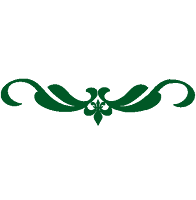











ijin coba dlu ya kk
ReplyDeletebondowoso-jawa.blogspot.com